Samsung ProXpress SL-M331x, SL-M332x, SL-M382x, SL-402x Laser Printer series - User Guide
Table Of Contents
- Základní
- 1. Úvod
- 2. Přehled nabídek a základní nastavení
- 3. Údržba
- Objednání spotřebního materiálu a příslušenství
- Dostupný spotřební materiál
- Dostupné příslušenství
- Skladování kazety s tonerem
- Rozprostření toneru
- Výměna kazety s tonerem
- Výměna zobrazovací jednotky
- Instalace příslušenství
- Sledování životnosti spotřebního materiálu
- Nastavení výstrahy, když dochází toner nebo zobrazovací jednotka
- Čištění zařízení
- Tipy pro přenášení a skladování zařízení
- 4. Řešení potíží
- 5. Příloha
- Rozšířená
- 1. Instalace softwaru
- 2. Používání zařízení připojeného přes síť
- 3. Nabídky s užitečným nastavením
- 4. Zvláštní funkce
- 5. Užitečné nástroje pro správu
- Přístup k nástrojům pro správu
- Easy Capture Manager
- Samsung AnyWeb Print
- Easy Eco Driver
- Používání služby SyncThru™ Web Service
- Používání aplikace Samsung Easy Printer Manager
- Používání aplikace Stav tiskárny Samsung
- Používání aplikace Samsung Printer Experience
- Používání nástroje Unified Driver Configurator systému Linux
- 6. Řešení potíží
- Contact SAMSUNG worldwide
- Slovník pojmů
- Rejstřík
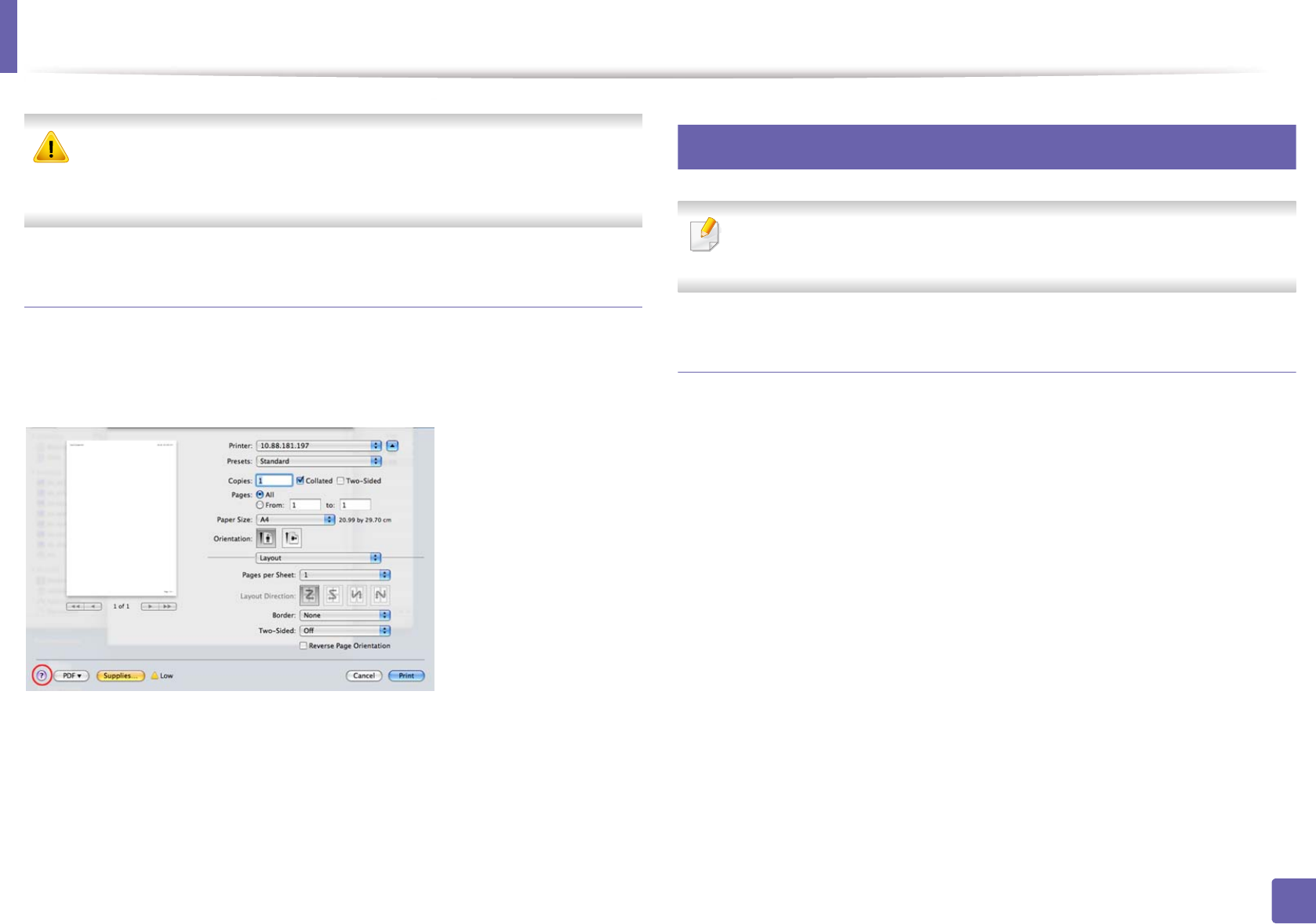
Funkce tisku
238
4. Zvláštní funkce
Tisknete-li více než dvě kopie, první a druhá kopie se může vytisknout
na stejný list papíru. Jestliže tisknete více než 1 kopii, nepoužívejte tisk
na obě strany.
Použití nápovědy
Klepněte na otazník v levém dolním rohu okna a klepněte na téma, o
kterém si přejete zobrazit informace. Poté se zobrazí místní okno s
informací o funkci zvolené možnosti poskytované ovladačem.
9
Tisk v systému Linux
Některé funkce nemusí být u některých modelů nebo voleb dostupné.
To znamená, že tyto funkce nejsou podporované.
Tisk z aplikací
Mnoho aplikací v systému Linux umožňuje tisknout prostřednictvím
rozhraní CUPS (Common UNIX Printing System). Z libovolné takové
aplikace můžete tisknout na svém zařízení.
1
Otevřete dokument, který chcete vytisknout.
2
Otevřete nabídku File a klepněte na položku Page Setup (v
některých aplikacích na položku Print Setup).
3
Vyberte formát papíru, jeho orientaci a ujistěte se, že je vybráno
vaše zařízení. Klepněte na Apply.
4
Otevřete nabídku File a klepněte na položku Print.
5
Vyberte zařízení pro tisk.
6
Zadejte počet kopií a vyberte stránky, které chcete tisknout.
7
V případě potřeby změňte další možnosti tisku na každé kartě.










